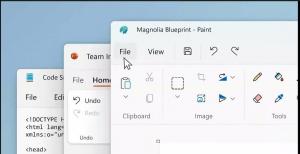Adăugați Favorite în Fotografii în Windows 10
Aplicația Fotografii este o aplicație universală (Metro) care vine preinstalată în Windows 10. Este o aplicație Store care este destinată să înlocuiască Windows Photo Viewer, deoarece Microsoft dorește să realizeze întregul mediul utilizatorului arată și funcționează la fel pe Windows 10 Mobile și Windows 10 pentru computere. Cu toate acestea, utilizatorii interesați poate sa restaurați aplicația clasică pentru desktop, Windows Photo Viewer. Cu actualizările recente, puteți marca o imagine ca preferată. Aplicația Fotografii va crea un nou album „Preferate” pentru tine.
Publicitate
Aplicația încorporată Fotografii permite vizualizarea imaginilor și efectuarea editării de bază. Tigla sa este fixată în meniul Start. De asemenea, aplicația este asociată cu majoritatea formatelor de fișiere imagine din cutie. Fotografiile oferă o funcționalitate de bază pentru a vizualiza imagini de pe unitatea locală a utilizatorului sau din stocarea în cloud OneDrive.
Aplicația Fotografii arată automat fotografiile și videoclipurile stocate în folderul local Imagini împreună cu fișierele stocate în OneDrive. Utilizatorul poate adăuga o locație personalizată la acele foldere. Vedea
Adăugați foldere la fotografii în Windows 10
Notă: în momentul scrierii acestui articol, aplicația Fotografii care vine la pachet cu Windows 10 pe Skip Ahead nu permite adăugarea unei imagini la favorite dacă nu este stocată în acest PC\Imagini sau OneDrive\Imagini foldere. Acest lucru se va rezolva în cele din urmă.
Pentru a adăuga o imagine la favorite în Fotografii în Windows 10, procedați în felul următor.
- Deschideți Fotografii. Tigla sa este fixată implicit în meniul Start.

- Deschide o imagine. După cum s-a menționat mai sus, imaginea trebuie să fie stocată în folderul Imagini de la momentul scrierii acestui articol.
- Faceți clic pe pictograma inimă din bara de instrumente din marginea de sus a paginii Vizualizare.

- Alternativ, puteți face clic dreapta pe imagine și selectați Adauga la favorite din meniul contextual.

Cum să accesați Favorite în Fotografii în Windows 10
Favorite este un album special în aplicația Fotografii. Poate fi accesat de pe pagina principală a aplicației. Faceți clic pe Albume fila. Vei vedea Favorite album în Creat pentru tine secțiune.

De acolo, puteți elimina rapid fotografiile din Favorite. Deschideți albumul, faceți clic dreapta pe imagine și selectați Eliminați din favorite din meniul contextual.

Alternativ, puteți deschide imaginea și faceți clic pe pictograma inimii. Aceasta va elimina imaginea deja adăugată din Favorite.